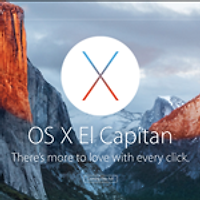OS X 요세미티에 추가된 '찾기' 팝오버 기능을 트랙패드나 매직 마우스가 아닌 '일반 마우스'로 사용하는 방법을 알아봤습니다.
OS X 10.10.3 버전을 시작으로 웹 페이지나 날짜, 주소 등을 세게 클릭하거나(포스터치 트랙패드 탑재 모델), 세 손가락으로 탭하면(포스터치 트랙패드 미 탑재 모델) 찾기 결과나 지도, 캘린더를 보여 주는 팝오버가 나타납니다.
글 보다 사진이 이해하기 더 쉬울 것 같은데요. 예를 들어 사파리에서 링크를 세게 클릭하거나 세 손가락으로 탭하면 해당 링크를 방문하기 전에 사이트 컨텐츠를 미리 확인할 수 있습니다. 컨텐츠를 보기 위해 사이트를 이동하거나 새 탭으로 열어볼 필요가 없게 된 셈이죠. 또 내용은 흥미로운데 당장 읽을 시간이 없다면 사파리의 '읽기 목록'에 추가했다가 나중에 읽어볼 수 있습니다.
* GIF 애니메이션
주소를 세게 클릭하거나 세 손가락으로 탭하면 지도 미리보기가 표시됩니다. ▼
날짜 및 이벤트를 같은 방법으로 클릭하면 앱을 실행하지 않아도 캘린더에 이벤트를 추가할 수 있습니다. ▼
손에 익으면 편하기가 이루 말 할 수 없을 정도로 무척 유용한 기능인데요. 이 기능을 사용하기 위해서는 기본적으로 맥북이나 애플이 만든 주변기기가 필요합니다. 집에 굴러다니는 오래된 3-버튼 마우스로 이 기능을 쓸 수 없을까 고심하다 의외로 가까운 곳에 답이 있어 다른 분과 공유하려 합니다. 평소 활용도가 떨어지는 마우스 가운데 버튼으로 팝오버를 띄울 수 있는 방법입니다.
우선 제스처 확장 프로그램인 'BetterTouchTool(무료)' 또는 마우스 민감도 조절 유틸리티인 'SteerMouse(유료)' 중 하나가 필요합니다.
BetterTouchTool에서 단축키 지정하기
BetterTouchTool(이하 'BTT')는 트랙패드나 애플 마우스 뿐만 아니라 일반 마우스도 사용자가 원하는 대로 각각의 버튼에 다양한 기능을 지정할 수 있습니다. BTT 메인 윈도우 우측 상단에 있는 'Normal Mice' 탭을 열고 새로운 동작을 생성합니다. 그리고 'Middle Mouse' 버튼에 대응하는 동작으로 command + control + D 단축키를 할당하면 끝입니다. 간단하죠? ▼
SteerMouse에서 단축키 지정하기
마우스 민감도를 조절하기 위해 'SteerMouse'를 쓰고 계신 분 많이 계실 텐데요. SteerMouse도 BTT처럼 마우스 가운데 버튼에 command + control + D 키를 할당할 수 있습니다. ▼
자! 이제 평범한 마우스를 쓰시는 분도 텍스트 위에 마우스 포인터를 올린 후 마우스 가운데 버튼을 눌러 팝오버를 띄울 수 있습니다.
참조
• Apple - Force Touch 트랙패드 사용하기
관련 글
• OS X 10.10.3 버전의 새로운 기능... '하이퍼링크를 세 손가락으로 탭하면 사이트 내용을 미리 보여줍니다'
• OS X 매버릭스는 주소를 자동으로 인식한다? 미니 팝업 창에 지도 띄우기 외
• 신형 맥북의 '포스 터치' 트랙패드로 사용할 수 있는 OS X의 주요기능 15가지